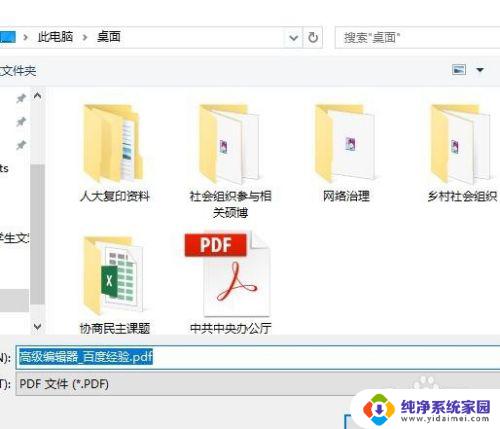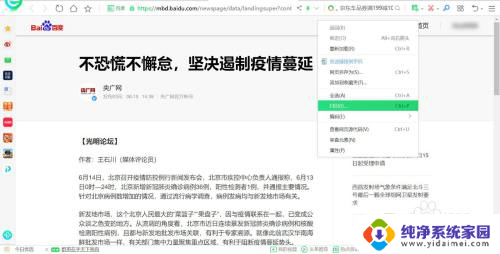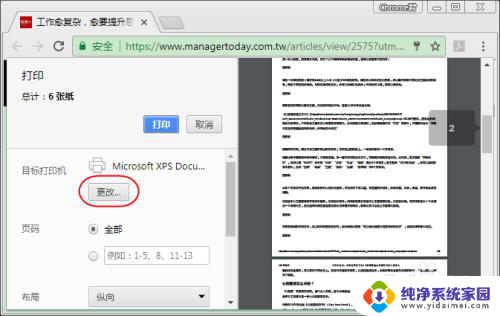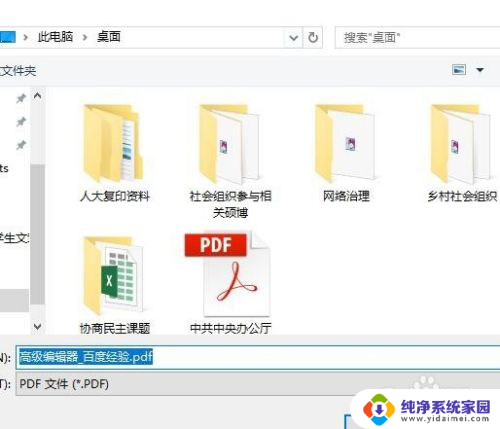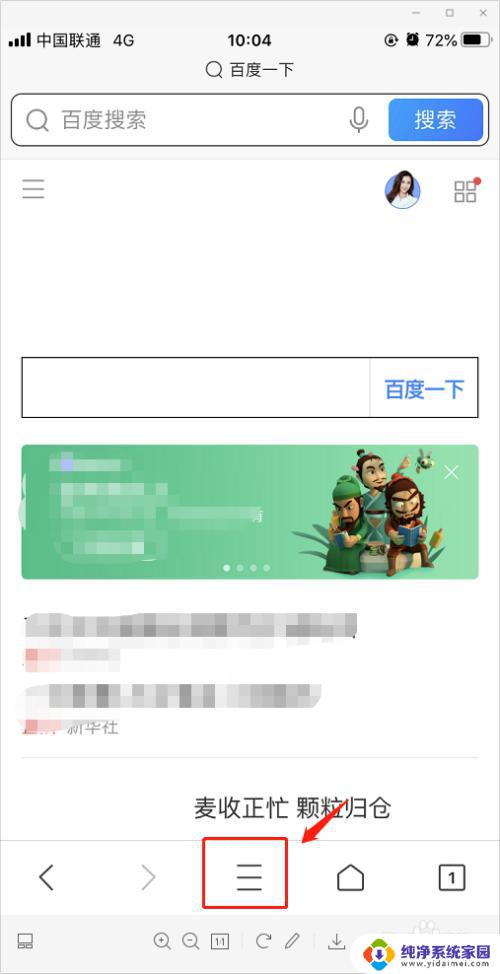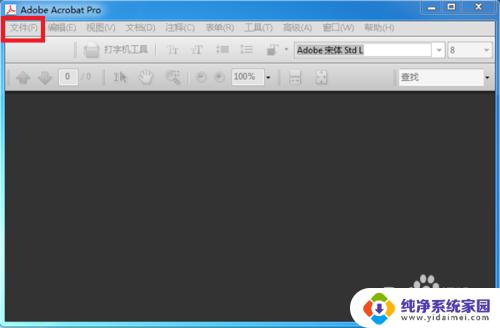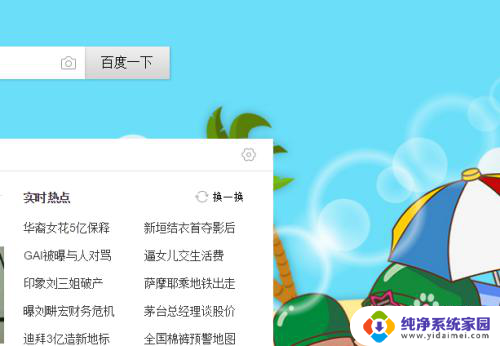怎么把整个网页保存成pdf 使用什么工具可以将网页保存成PDF文件
在现如今信息高度发达的时代,我们常常会遇到需要保存网页内容的情况,而将整个网页保存成PDF文件成为一种常见的需求。如何实现这一目标呢?幸运的是我们可以借助一些工具来轻松地将网页保存成PDF文件。其中诸如Adobe Acrobat、Google Chrome浏览器等工具都提供了保存网页为PDF的选项。通过简单的操作,我们可以将网页内容完整地保存为PDF文件,方便随时查看和共享。无论是用于个人存档、文件传输还是网页内容的离线阅读,保存网页为PDF无疑是一个十分实用的技巧。
具体方法:
1.第一种,是常见的保存网页方法,也是很多电脑小白常用的错误方法。就是我们直接点击ctrl+s选择保存,但是仅仅保存了html,通俗点讲就是只保存了快捷方式,在断网的时候就无法使用。

2.第二种方法是保存html加网页全部,这样即便在脱机的时候也能使用。这种方法能够解决绝大多数问题,但是小编在使用过程中发现其实也会存在两个问题,一是不方便共享使用,二是某些特殊的网页也会显示不全。
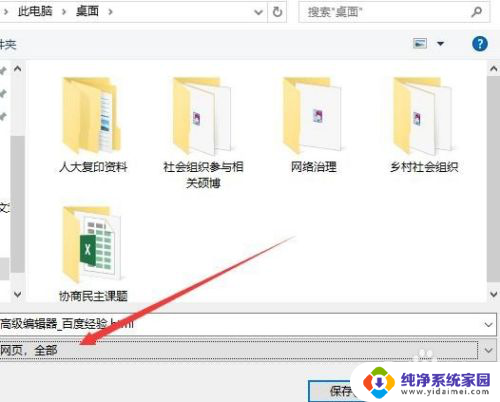
3.第三种方法就是小编在这里着重要讲述的,纯文稿形式的网页我们可以将其保存为PDF文件。这样既方便发送共享,又不会出错显示不全的问题。

4.那么具体如何操作,首先,打开一个你想保存的网页,右击选择打印或者快捷键CTRL+P,打开打印窗口。
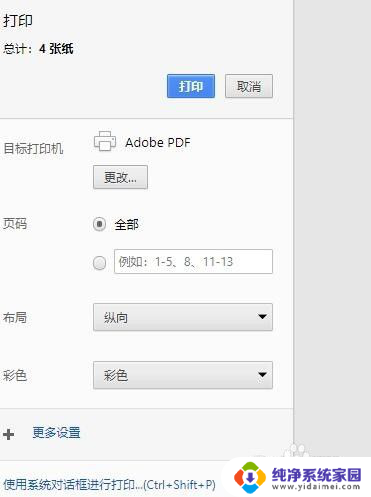
5.这时候会让我们选择打印机。打印机不一定是实体的打印机,虚拟的打印机就能将网页打印成电子文件保存。我们选择Adobe PDF或者其他带有PDF字样的打印机。
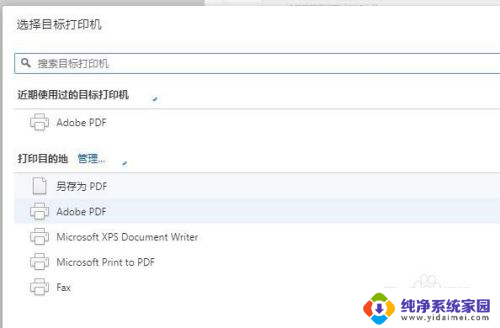
6.接下来就是具体的打印设置,打印设置可以设置打印的纸张大小,是否显示背景图形,打印的页码以及颜色等。
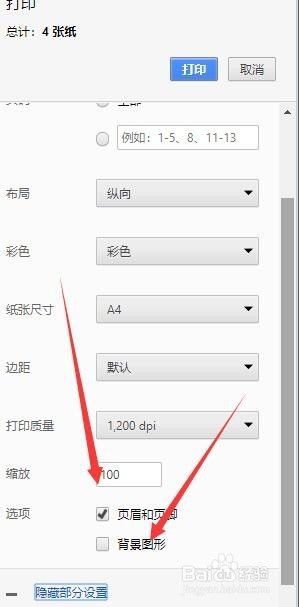
7.设置完成后就可以选择打印,会跳出保存位置对话框,输入想要保存的名字,选择想要保存的位置就可以了。
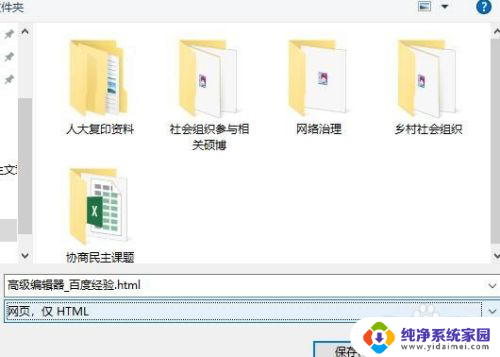
以上是如何将整个网页保存为 PDF 的全部内容,如果有任何疑问,用户可以按照小编的方法进行操作,希望这能对大家有所帮助。